Manchmal finden Sie vielleicht heraus, dass Ihr iPhone plötzlich langsam läuft. Beispielsweise müssen Sie eine Weile warten, bevor Safari Ihnen die gewünschten Inhalte zeigt. Warum kommt dieses Problem vor? Ein möglicher Grund dazu ist, dass den iPhone Cache zu viel unbenötigte Dateien gespeichert hat.
Um dieses Problem zu lösen, können wir den iPhone Cache leeren. In diesem Artikel stellen wir Ihnen 2 einfache Methoden vor, mit denen Sie Ihr iPhone wieder schneller machen können.

Der Cache funktioniert als einen schnellen Zwischenspeicher, der den Zugriff zu manchen Inhalten schneller machen kann. Im Allgemeinen liest die CPU die Daten zuerst aus dem Cache und dann aus dem Speicher. Wenn sie benötige Informationen findet, liest sie sie sofort und schickt es zur Verarbeitung an die CPU. Dieser Mechanismus ermöglicht der CPU eine sehr hohe Trefferquote für Cache-Lesevorgänge (bis zu etwa 90 % bei den meisten CPUs), was eine Menge Zeit gespart hat, wenn die CPU direkt aus dem Speicher liest. Außerdem ermöglicht Cache der CPU, Daten ohne Wartezeit zu lesen, um schneller auf bestimmte Inhalte zugreifen zu können.
Wenn der Cache zu viel unbenötigte Ihformationen speichert, läuft Ihr iPhone immer langsamer. Es dauert eine lange Zeit, bevor der Safari oder eine App lädt. Sie können AnyMP4 iOS Cleaner verwenden, um diesem Problem einfach und schnell zu beheben. Das ist ein intelligenter iPhone-Reiniger, um Ihr iPhone, iPad oder iPod zu bereinigen und Speicherplatz freizugeben. In wenigen Schritten können Sie mit dieser Software den iPhone Cache leeren und die iPhone-Leistung zu optimieren.
Downloaden und installieren Sie AnyMP4 iOS Cleaner sofort. Unten stellen wir Ihnen Schritt für Schritt vor, wie Sie iPhone Cache leeren können.
Für Windows 11/10/8/7
Für macOS 10.7 oder neuer
Schritt 1: Starten Sie iOS Cleaner auf Ihrem Computer. Schließen Sie Ihr iPhone durch einen USB-Kabel mit dem Computer an.
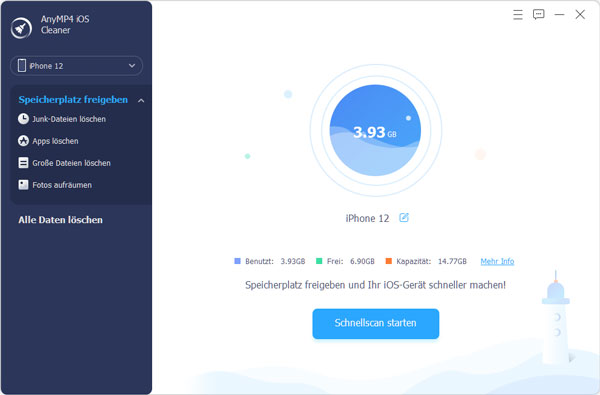
Schritt 2: Klicken Sie auf den Modus „Speicherplatz freigeben“ und wählen Sie „Junk-Dateien löschen“ aus. Danach startet die Software, alle Junk-Dateien auf Ihrem iPhone zu scannen.
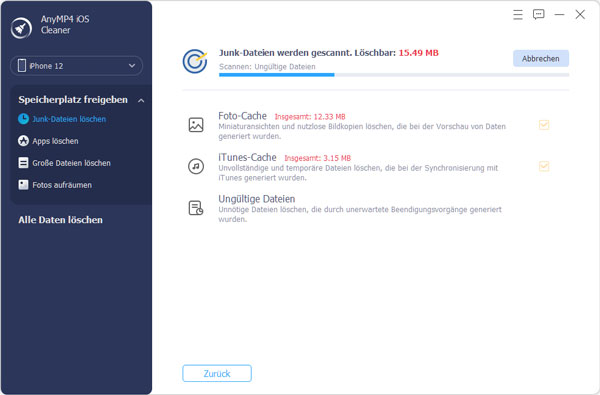
Schritt 3: Nach dem Scanen können Sie alle Cache auf Ihrem iPhone und ihre Dateigröße ansehen. Klicken Sie auf „Löschen“, dann können Sie alle iPhone Cache leeren sowie andere ungültige Dateien löschen.
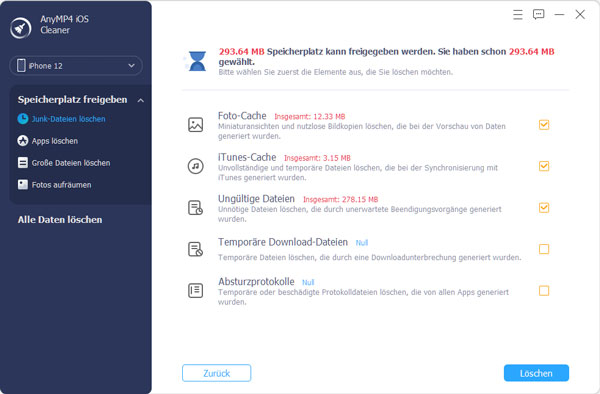
Tipp: Wenn Sie Fotos vom iPhone löschen oder iPhone-Daten sichern möchten, können Sie diese Artikel lesen.
Wenn Sie nur den Cache von bestimmten Apps leeren möchten, können Sie auch den Speicherort von dem Cache auf Ihrem iPhone finden und die Dateien manuell löschen. Unten lesen Sie die Anleitung dazu.
Schritt 1: Tippen Sie auf „Einstellungen“ und wäheln Sie „Safari“ aus.
Schritt 2: Tippen Sie auf „Verlauf und Websitedaten löschen“, dann können Sie den Safari-Cache leeren.
Schritt 3: Wenn Sie nur die Website-Datei löschen möchten, können Sie auf „Erweitert“ tippen. Danach tippen Sie auf „Website-Daten“. Dann startet Ihr iPhone automatisch, die Website-Daten zu laden.
Schritt 4: Nach dem Laden tippen Sie auf „Alle Website-Daten entfernen“. Dann können Sie alle Website-Daten löschen, während Ihr Website-Verlauf unverändert bleibt.
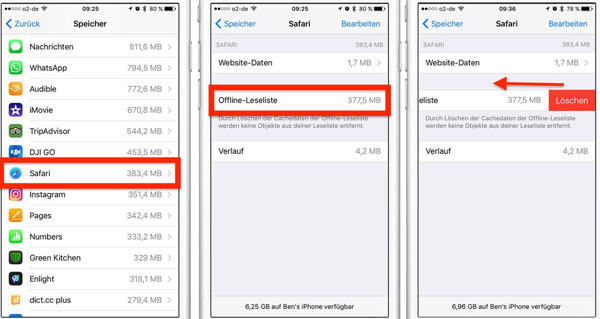
Tipp: Wenn Sie Videos von iPhone auf PC übertragen oder Bilder von iPhone zu iPhone übertragen möchten, können Sie diese Artikel lesen.
Schritt 1: Gehen Sie zu „Einstellungen“ und tippen Sie auf „Allgemein“. Scrollen Sie den Bildschirm nach unten und finden Sie „iPhone Speicher“.
Schritt 2: Hier können Sie alle Apps auf Ihrem iPhone ansehen. Tippen Sie auf die App, deren Cache Sie leeren möchten. Dann wird alle Informationen über diese App angeziegt.
Schritt 3: Klicken Sie auf „Empfehlungen“. Sie können die App auslagern, um den Speicherplatz von der App freizugeben, während die Dokumente und Daten behalten werden. Oder Sie können direkt die App löschen. Alle Dateien werden mit einem Klick gelöscht.
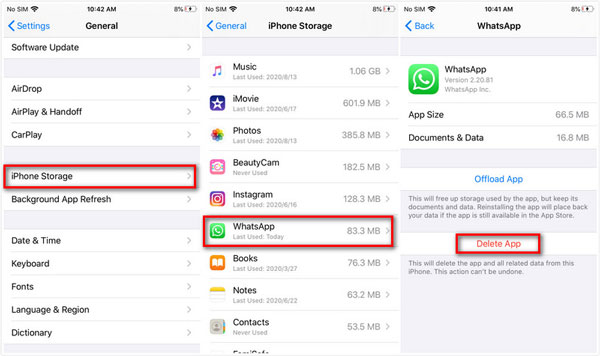
Tipp: Klicken Sie auf „Empfehlungen“. Sie können die App auslagern, um den Speicherplatz von der App freizugeben, während die Dokumente und Daten behalten werden. Oder Sie können direkt die App löschen. Alle Dateien werden mit einem Klick gelöscht.
In diesem Artikel haben wir Ihnen vorgestellt, wie Sie den iPhone Cache leeren können. AnyMP4 iOS Cleaner ist Ihre beste Wahl, wenn Sie den Cache einfach und schnell löschen möchten. Neben iPhone funktioniert diese Software flüssig für iPad und iPod. Downloaden Sie diese Software und beginnen Sie damit, Ihr iOS-Gerät zu bereinigen, um Speicherplatz zu sparen und eine flüssigere Laufgeschwindigkeit zu erhalten.
Für Windows 11/10/8/7
Für macOS 10.7 oder neuer
 Klicken Sie hier, um einen Kommentar zu schreiben.
Klicken Sie hier, um einen Kommentar zu schreiben.